|
|
 |
 |
- 유료 콘텐츠를 장바구니에 넣고 계산대로 진행하면, 먼저 청구처정보를 선택합니다.
- 여기에서는 「청구처」가 되어 있으나, 유료 콘텐츠의 결제는 PayPal에서 하기 때문에, TI스윔 숍에서는 고객에게 직접 청구하지 않으므로 안심하세요. 이 항목의 입력은 저작권 사용 허락을 위한 본인 확인을 목적으로 하고 있습니다.
- 주소에는 미리 무료 콘텐츠 이용 시에 입력한 주소가 표시됩니다. 그대로 「계속」을 클릭해 주세요.
|
|
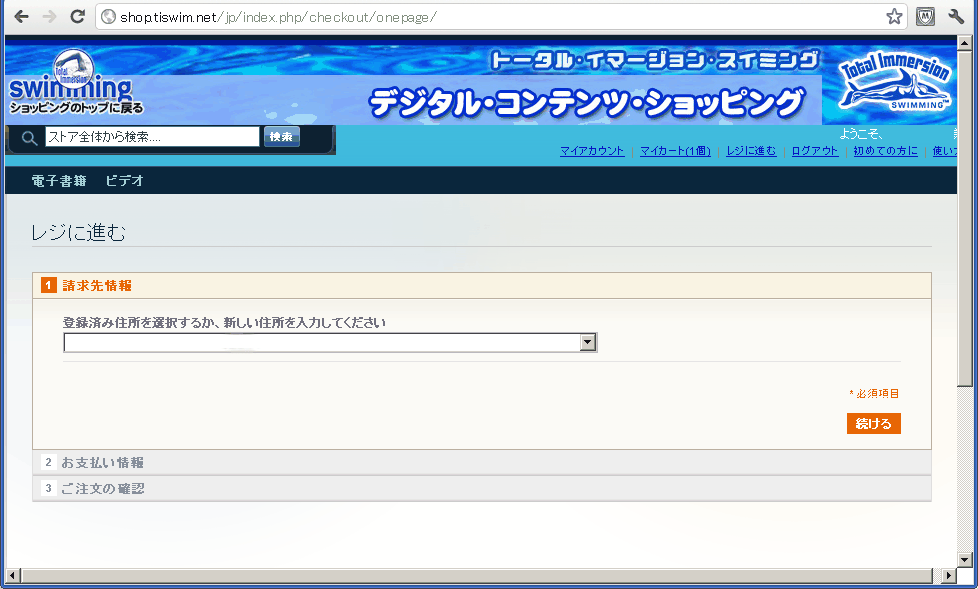
|
- 결제를 하는 PayPal의 설명이 표시됩니다.
- 「계속」을 클릭하면, PayPal의 결제 화면으로 이동합니다.
|
|
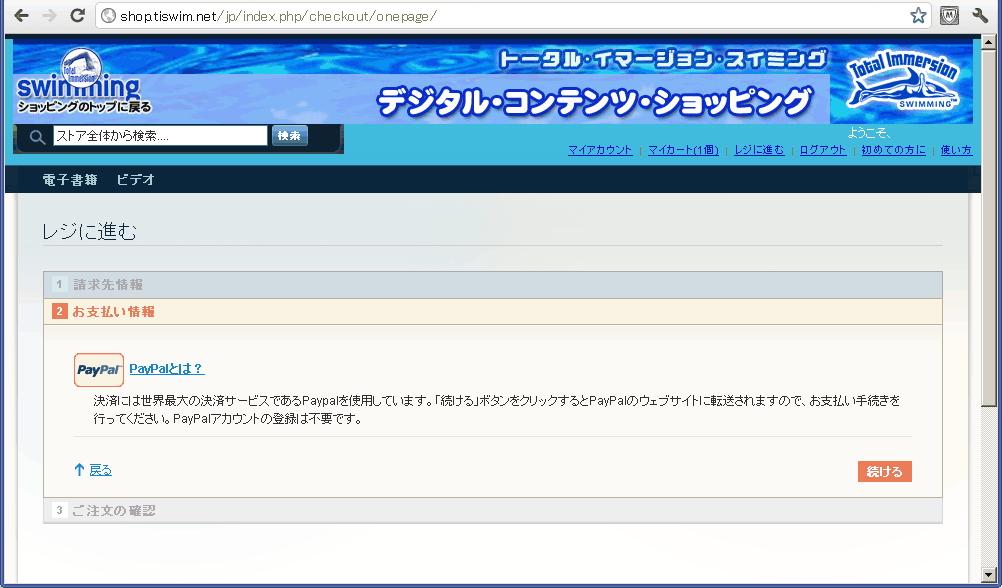
|
 |
- 여기에서는 PayPal의 웹 사이트로 이동하여, PayPal의 결제 화면이 표시됩니다.
- PayPal 계정을 가지고 있는 분은, 계정 정보를 입력해 주세요.
- PayPal 계정을 가지고 계시지 않은 분은, 「PayPal계정을 가지고 계시지 않을 경우」를 클릭하고, 신용카드 정보 입력 란을 표시해 주세요.
- 「PayPal에 정보를 보존」을 클릭하면, 결제 정보를 포함시켜서 이대로 PayPal에 신규등록하는 것도 가능합니다.
- 필요한 정보 모두를 입력 후, 「계속」을 클릭합니다.
|
|
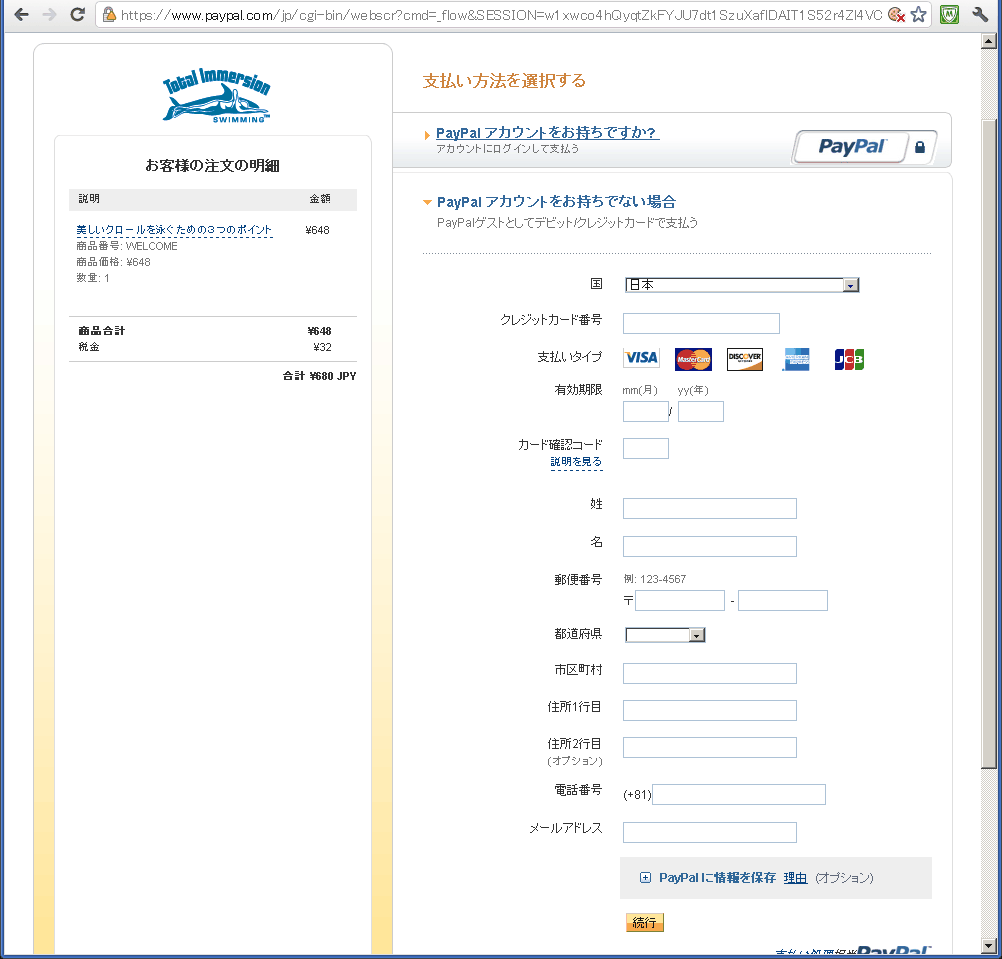
|
- 확인 화면으로 이동합니다.
- 내용을 확인하신 뒤, 「동의하고 속행」을 클릭합니다.이 단계에서는 아직 결제는 행하여지지 않습니다. TI스윔 숍의 화면으로 돌아와, 발주한 시점에서 결제가 실시됩니다.
- 설명글 중 「JPN Intermedia Corporation에서 지불 내역을 확인해 주세요. 」이라고 있습니다. 이것은 PayPal에 있어서의 카드 결제의 신청자가 주식회사 토탈•이머전의 관련 회사인 미국의 JPN Intermedia Corporation이기 때문에 이러한 표시가 되고 있습니다. 정식인 청구원이 되므로 안심해 주세요.
|
|
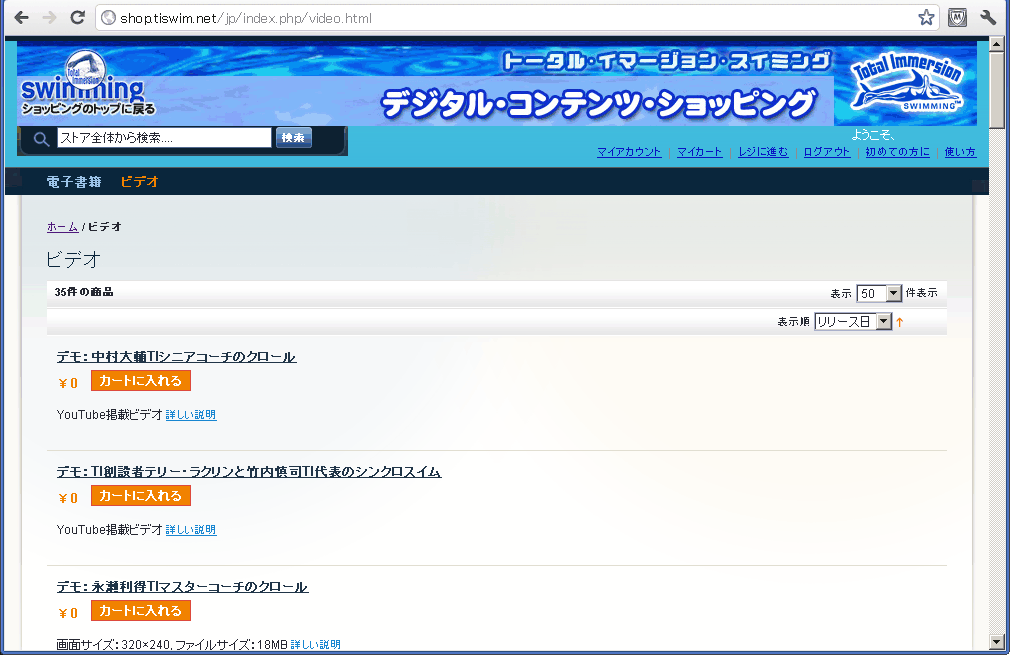
|
- 최종 확인 화면이 표시됩니다.
- 내용에 오류가 없으면 「발주」를 클릭합니다. 이 시점에서 결제가 실시됩니다.
- 이 화면에서 「발주」를 클릭하지 않는 한(화면을 닫는등), 신용카드의 청구는 행하여지지 않으므로 안심해 주세요.
|
|
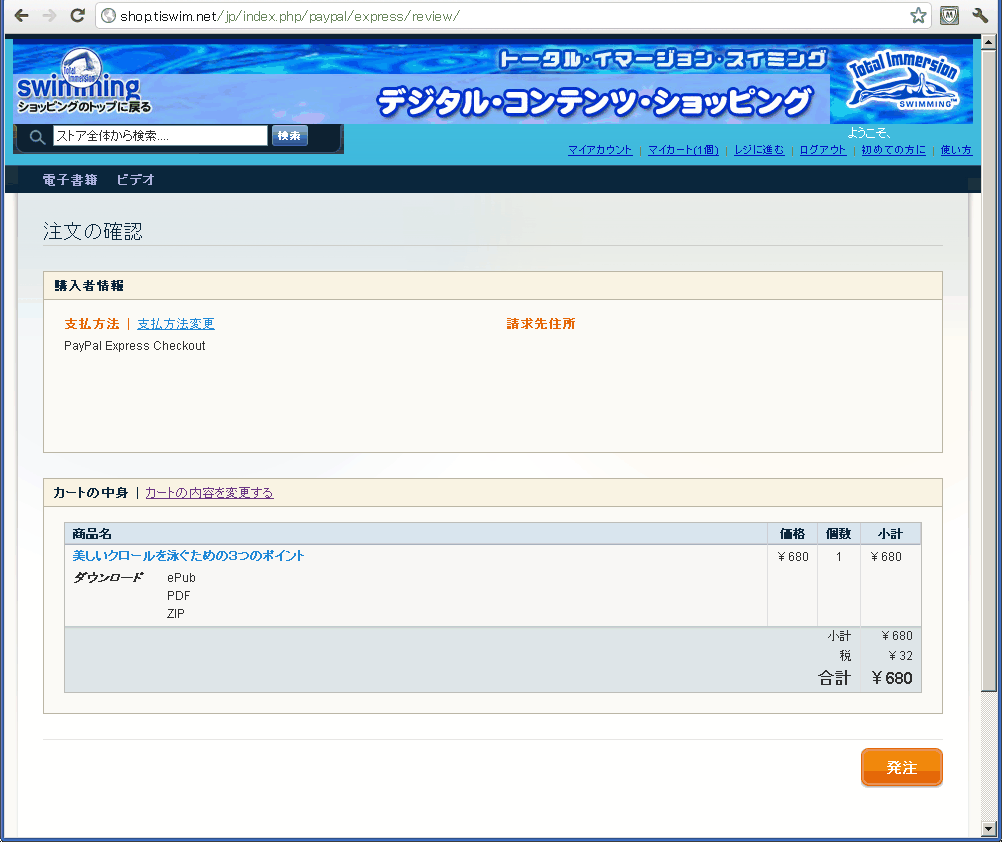
|
|
|
|
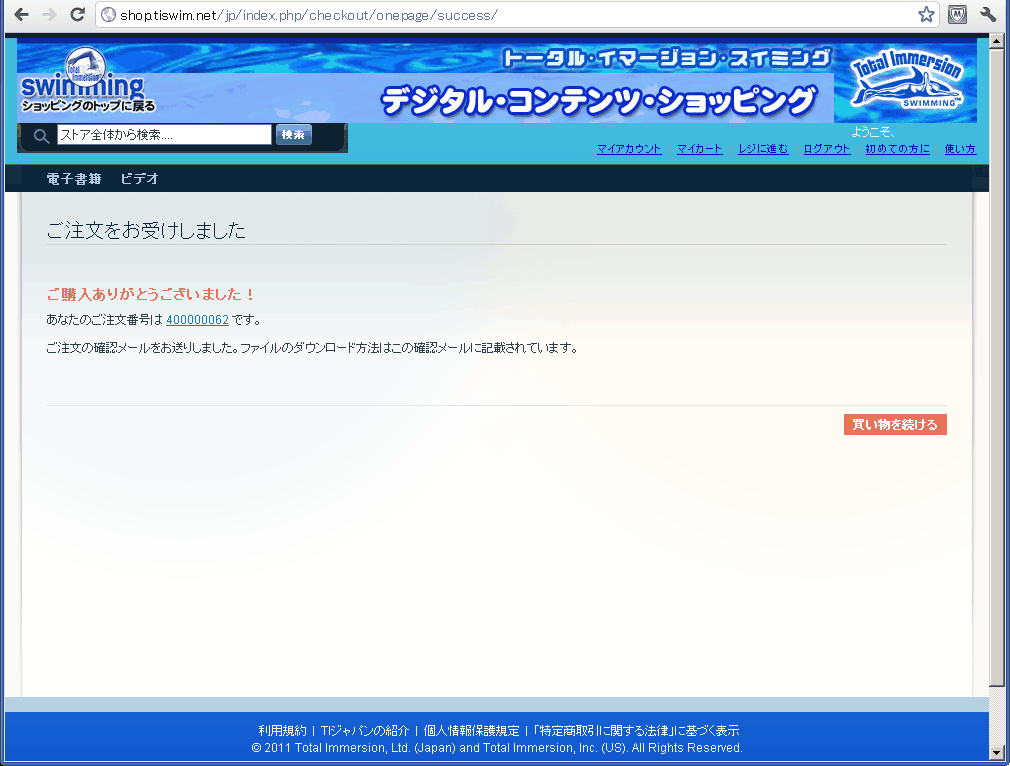
|
 |
- 구입 완료와 동시에 「TI스윔 숍 주문 확인」이라는 표제의 메일이 보내 집니다.
- 이 메일의 중앙 하부에 구입 콘텐츠의 리스트가 있어, 파일 형식의 오른쪽에 「다운로드」의 링크가 있습니다.
- 복수의 파일 형식이 있는 콘텐츠는, 해당하는 모든 파일 형식으로 다운로드 링크가 표시됩니다.
- 클릭하면 TI스윔 숍의 웹 사이트에 점프해서 파일의 다운로드를 시작합니다.
|
|
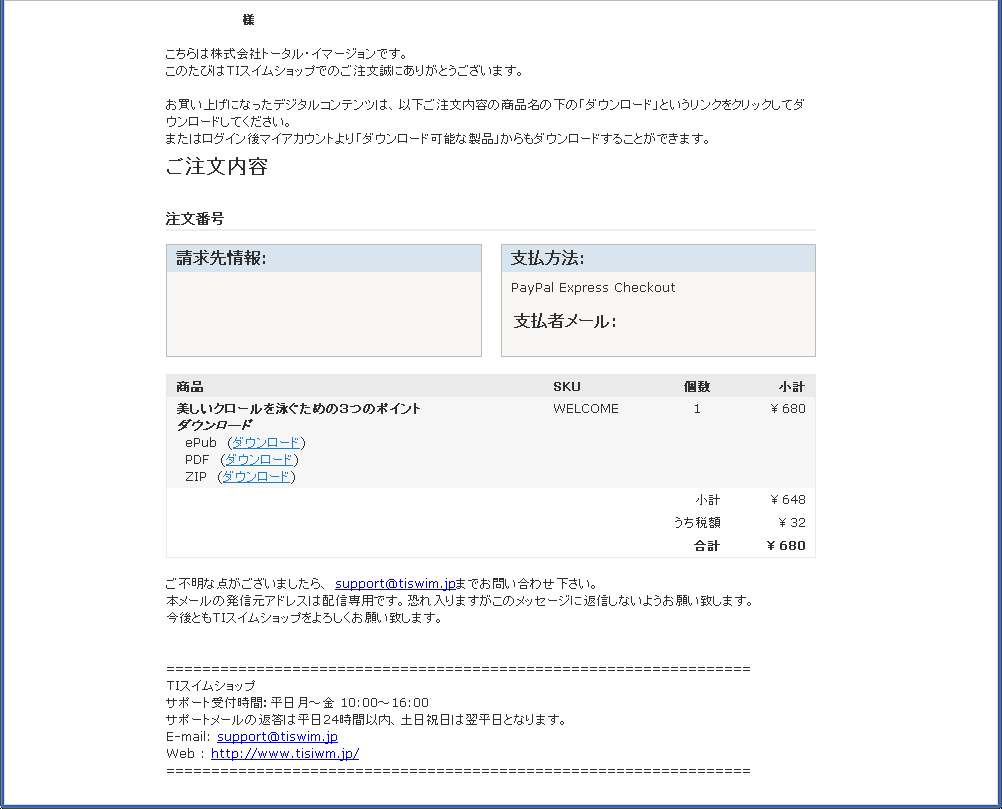
|
- 구입완료의 콘텐츠는, 내 계정의 「다운로드 가능한 제품」화면에서도 다운로드 할 수 있습니다.
|
|
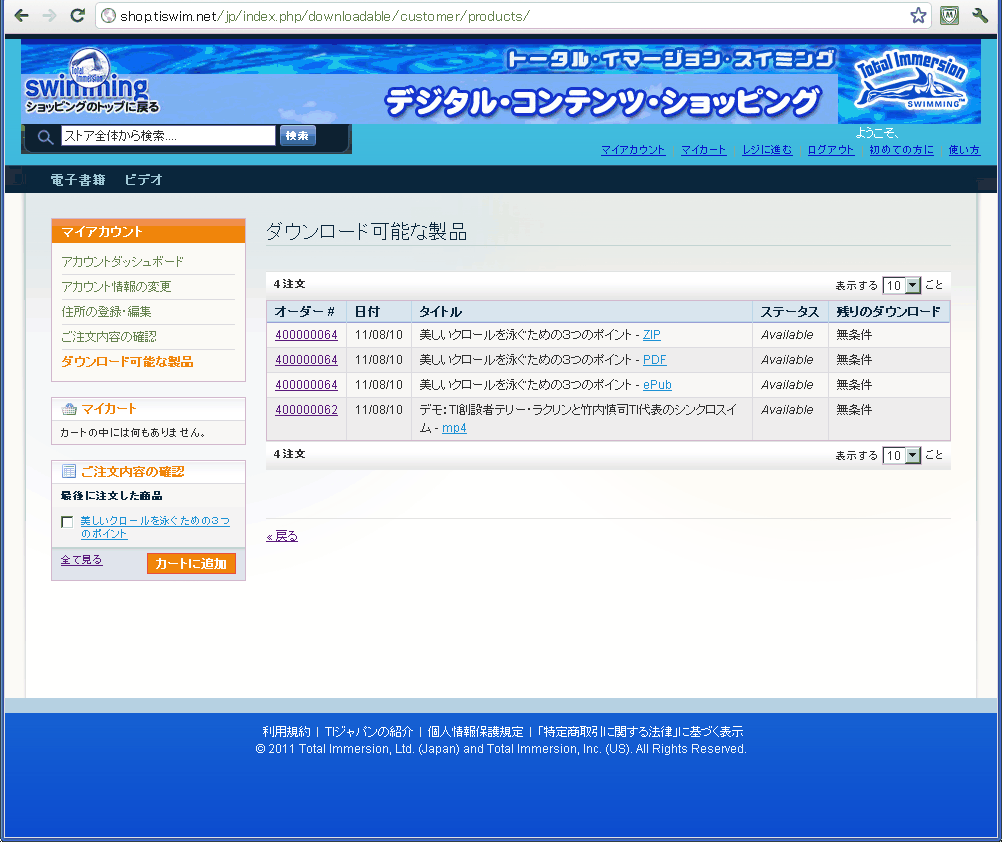
|
|
|
